Các thủ thuật dành cho Samsung Galaxy S20 được chia sẻ trong bài viết sẽ giúp bạn khám phá các tính năng ẩn mà nhiều người dùng chưa biết đến ở thiết bị này, đồng thời nâng cao trải nghiệm sử dụng hơn. Cùng tìm hiểu nhé!
Samsung vừa trình làng dòng smartphone Galaxy S20 flagship hàng đầu của hãng. Bên cạnh việc lắp ráp Galaxy S20 từ các linh kiện hàng đầu, Samsung còn bổ sung nhiều tính năng phần mềm mới và hữu ích cho Galaxy S20 mà bạn sẽ không thể biết được nếu bạn không vào menu Cài đặt (Setting). Nếu bạn đang sử dụng Galaxy S20, S20 + hoặc Galaxy S20 Ultra, hãy tìm hiểu ngay các mẹo và thủ thuật hay nhất dành cho Samsung Galaxy S20 để tận dụng tối đa và trải nghiệm những điều tuyệt vời nhất mà Samsung Galaxy S20 mang lại nhé!

Mẹo sử dụng Samsung S20 hay cho người mới
9 thủ thuật hay nhất dành cho Samsung Galaxy S20
1. Tính năng quay video màn hình
Samsung đã thêm tính năng quay video màn hình trên dòng Galaxy S20. Điều này có nghĩa là giờ đây nếu cần ghi lại màn hình trên S20, bạn sẽ không phải sử dụng các ứng dụng của bên thứ ba từ Cửa hàng Google Play như trước kia nữa.
Để bắt đầu quay video màn hình, hãy mở Quick Settings và chạm vào Record Screen. Bạn cũng có thể tùy chỉnh độ phân giải khi ghi lại màn hình dù là bạn đang ghi lại âm thanh hệ thống hay âm thanh từ micrô bên trong,....Để làm điều này, bạn vào Settings -> Advanced features -> Screenshots and screen recorder -> Screen recorder settings.
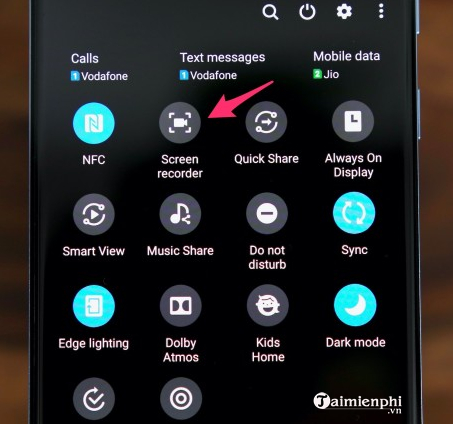
2. Tùy chỉnh key side
Dòng Galaxy S20 không có nút Bixby chuyên dụng như các dòng Galaxy khác của Samsung. Tuy nhiên, theo mặc định, nếu bạn nhấn và giữ nút nguồn thì nó sẽ mở Bixby và nhấn đúp thì sẽ mở ứng dụng camera. Bên cạnh đó, nếu muốn, bạn có thể gán side key để mở menu nguồn thay vì Bixby. Để làm điều này, bạn vào Settings -> Advanced features -> Side key. Sau đó, thay đổi tuỳ chọn Press and hold thành Power off menu. Ngoài ra, bạn có thể thay đổi hành động nhấn đúp thành mở ứng dụng hoặc vô hiệu hóa hoàn toàn hành động đó.
3. Liên kết với Windows
Dòng Galaxy S20 có tính năng 'Link to Windows' (Liên kết với Windows) cho phép bạn gửi và nhận văn bản từ PC Windows, thực hiện/nhận cuộc gọi điện thoại, chụp ảnh màn hình,...Tuy các dòng flagship của Samsung trước đây cũng có tính năng này nhưng người dùng Galaxy S20 sẽ may mắn hơn vì có thêm tuỳ chọn copy/paste. Theo đó, bạn có thể copy/paste các nội dung clipboard từ PC của bạn vào Galaxy S20 và ngược lại. Hơn nữa, Your Phone app cũng sẽ hỗ trợ bạn nhắn tin RCS trên trên dòng Galaxy S20 mặc dù điều này chỉ giới hạn ở ứng dụng Samsung Messages mặc định.
4. Thu phóng màn hình
Bạn có thể tận dụng tối đa màn hình của Galaxy S20 bằng cách hiển thị thêm nội dung trên đó tại bất kỳ thời điểm nào. Trước đây, nếu muốn làm điều này, bạn phải thay đổi từ DPI từ cài đặt của nhà phát triển nhưng Samsung đã cải thiện tính năng Thu phóng màn hình trên Galaxy S20 và cho phép người dùng tăng giảm kích thước giao diện.

5. Độ làm tươi 120Hz
Dòng Galaxy S20 có màn hình AMOLED với độ làm tươi 120Hz nhưng để bảo vệ pin của thiết bị, Sam sung đã cài đặt ở mức 60Hz. Tuy vậy, nếu muốn trải nghiệm màn hình có độ tươi 120Hz, bạn hoàn toàn có thể tự chuyển đổi bằng cách vào Settings -> Display -> Motion smoothness-> High refresh rate. Đương nhiên, nếu muốn tiết kiệm pin bạn có thể chuyển về mức 60Hz.
6. Samsung Pay
Samsung Pay cũng giống như Apple Pay hay Google Pay là tính năng cho phép người dùng thanh toán và mua sắm dễ dàng hơn trên điện thoại. Trong khi Apple Pay hay Google Pay cần công nghệ NFC mới hoạt động được thì Samsung Pay có thể khả dụng với bất kỳ thiết bị thanh toán truyền thống nào mà không gặp sự cố nhờ công nghệ MST. Khi bạn cài đặt Samsung Pay, bạn sẽ vô cùng bất ngờ vì nó rất dễ sử dụng và cách thức hoạt động tuyệt vời của nó.
7. Kích hoạt chế độ một tay
Galaxy S20 + và Galaxy S20 Ultra là những thiết bị có kích thước lớn nên khi sử dụng bằng một tay thì chắc hẳn bạn sẽ gặp rất nhiều khó khăn. Tuy vậy, bạn không cần phải lo lắng vì bạn có thể sử dụng chế độ một tay trên Samsung Galaxy S20. Theo mặc định, tính năng này bị tắt nên nếu muốn dùng, bạn cần phải kích hoạt trước. Để làm điều này, bạn vào Settings -> Advanced features -> One-handed mode. Tại đây, bạn sẽ cần chọn cách mà bạn muốn bật chế độ một tay là vuốt xuống 2 bên phía dưới của màn hình hoặc nhấn đúp vào nút home. Nếu bạn chọn điều hướng bằng cử chỉ thì bạn không dùng được tuỳ chọn nhấn đúp vào nút home. Khi sử dụng chế độ One-handed, giao diện người dùng sẽ được thu nhỏ và đưa nó cạnh phần bên trái/bên phải của màn hình để bạn có thể dễ dàng tiếp cận nội dung của bạn.

8. Khóa ứng dụng trong bộ nhớ
Dòng Galaxy S20 có nhiều RAM khiến cho thiết bị trở thành lựa chọn hoàn hảo để làm nhiều nhiệm vụ. Tuy nhiên, nếu bạn muốn, bạn có thể nâng cấp lên bằng cách khóa ứng dụng trong bộ nhớ để ứng dụng sẽ luôn được load trong RAM. Trên Galaxy S20 và S20 +, bạn sẽ chỉ được khóa một ứng dụng trong bộ nhớ trong khi trên Galaxy S20 Ultra, bạn có thể khóa tối đa ba ứng dụng trong bộ nhớ.
Để khóa ứng dụng trong bộ nhớ trên Galaxy S20, bạn hãy kích hoạt chế độ xem Recent Apps(các ứng dụng gần đây) và sau đó nhấn vào biểu tượng của ứng dụng mà bạn muốn khóa. Từ đó, chọn tùy chọn Keep open for quick launching. Một ứng dụng bị khóa sẽ luôn xuất hiện trong giao diện Recent Apps với biểu tượng khóa.
9. Chạy ứng dụng ở chế độ cửa sổ

Đây là một mẹo khác để nâng cao trải nghiệm đa nhiệm trên dòng Galaxy S20. Bạn có thể chạy các ứng dụng trong chế độ cửa sổ. Theo đó, bạn có thể đọc nội dung nào đó trong Chrome khi đang mở Google Keep . Hoặc bạn có thể mở hai tài liệu cùng lúc để tham khảo chúng. Điều tuyệt vời hơn nữa là bạn có thể mở nhiều ứng dụng trong chế độ cửa sổ cùng một lúc.
https://thuthuat.taimienphi.vn/nhung-thu-thuat-hay-nhat-danh-cho-samsung-galaxy-s20-56874n.aspx
Trên đây 9 thủ thuật hay mà những bạn sử dụng Samsung S20 không nên bỏ qua, ngoài ra, các bạn tham khảo thêm cách tắt thanh công cụ chụp màn hình trên Samsung S20 tại đây.